Rstrui.exe ist eine Windows 10/11-Systemdatei, die sich im Ordner „Systems32” Ihres Windows C-Laufwerks (C:\Windows\System32) befindet. Rstrui.exe ist für die Systemwiederherstellung verantwortlich, mit der Benutzer ihren Computer auf einen früheren Zeitpunkt zurücksetzen können.
Manchmal funktioniert die Datei „Rstrui.exe” aufgrund bestimmter Fehler nicht ordnungsgemäß. In diesem Blog werden wir uns die Ursachen des Fehlers ansehen und verschiedene Lösungen untersuchen. Zuerst wollen wir uns jedoch mit der Bedeutung der Systemwiederherstellung befassen.
Systemwiederherstellung (warum Rstrui.exe wichtig ist)
Ihr Computer erstellt über einen bestimmten Zeitraum hinweg eine Sicherungskopie Ihrer Computerdaten (vorausgesetzt, Sie haben diese Funktion aktiviert). Mit dieser Sicherungskopie können Sie Ihren Computer auf einen früheren Zeitpunkt zurücksetzen. Dies ist von entscheidender Bedeutung, da unsere Computer anfällig für Fehlfunktionen wie Systemabstürze, Anwendungsfehler usw. sind. Darüber hinaus kann es vorkommen, dass Sie versehentlich eine Datei gelöscht haben, die Sie nun wiederherstellen möchten. Durch die Rücksendung zu einem früheren Wiederherstellungspunkt können Sie diese verlorene Datei wiederherstellen und Ihr Betriebssystem in einen besser funktionierenden Zustand zurückversetzen.
Rstrui.exe ist die Datei, die für den Systemwiederherstellungsprozess verantwortlich ist. Wenn beim Ausführen der Datei Rstrui.exe Fehler auftreten, funktioniert der Wiederherstellungsprozess nicht. Dies bedeutet, dass Sie keine Sicherung Ihrer Dateien einrichten können und Ihre Daten bei einem Datenverlust dauerhaft verlieren. Daher ist es wichtig, den Fehler zu beheben.
So beheben Sie den Fehler „Rstrui.exe“
Um den Fehler zu beheben, können Sie die folgenden Korrekturen anwenden:
1) Verwenden Sie die Befehle SFC und DISM, um fehlende oder beschädigte Systemdateien zu reparieren
Eine der Hauptursachen für den Fehler „Rstrui.exe” sind beschädigte Systemdateien. Sie können dies beheben, indem Sie den SFC-Scan ausführen. Befolgen Sie dazu die folgenden Schritte:
a. Geben Sie „Eingabeaufforderung” in die Suchleiste ein und führen Sie sie als Administrator aus.
b. Geben Sie „sfc/scannow“ in das Eingabeaufforderungsfenster (WINDOWS) ein und drücken Sie die Eingabetaste.
c. Warten Sie, bis der Scan abgeschlossen ist.
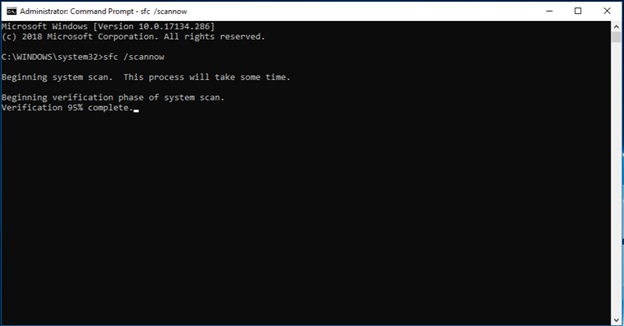
Abbildung 1: Ausführen des Befehls „SFC scannow”
Bitte überprüfen Sie, ob das Problem behoben wurde. Sollte das Problem weiterhin bestehen, führen Sie den Befehl „DISM“ aus. Befolgen Sie dazu die folgenden Schritte:
a. Geben Sie „Eingabeaufforderung“ in die Suchleiste ein und führen Sie sie als Administrator aus.
b. Geben Sie DISM /Online /Cleanup-Image /RestoreHealth in das Eingabeaufforderungsfenster Windows ein und drücken Sie die Eingabetaste.
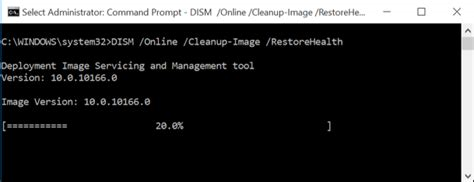
Abbildung 2: Ausführen des Befehls DISM
2) Scannen Sie Ihren Computer auf Malware
Malware/Viren sind eine weitere häufige Ursache für diesen Fehler. Es wird daher empfohlen, Ihren Computer gründlich zu scannen, um Malware zu erkennen und zu entfernen.
3) Aktualisieren Sie Ihr Windows
In einigen Fällen kann der Fehler auf fehlende Updates für Ihr Windows-Betriebssystem zurückzuführen sein. Aktualisieren Sie Ihr Betriebssystem, um das Problem zu beheben. Bitte befolgen Sie diese Schritte:
a. Öffnen Sie die Windows-Einstellungsseite, indem Sie die Windows-Taste+I drücken.
b. Klicken Sie auf „Update & Sicherheit“.
c. Klicken Sie auf die Schaltfläche „Nach Updates suchen”.
Das System lädt dann alle verfügbaren Updates herunter.
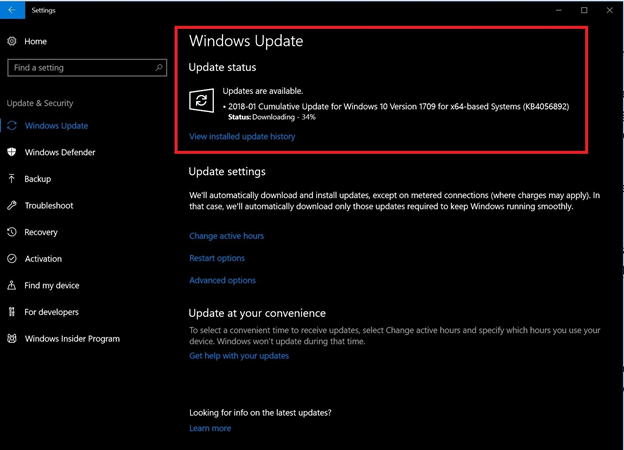
Abbildung 3: Windows aktualisieren
4) Erstellen Sie ein neues Benutzerkonto
In einigen Fällen kann der Fehler „Rstrui.exe” durch ein Problem mit Ihrem Windows-Benutzerkonto verursacht werden. Sie können ein neues Benutzerkonto erstellen, um den Fehler zu beheben. Führen Sie dazu die folgenden Schritte aus:
a. Öffnen Sie die Seite „Windows-Einstellungen“, indem Sie Windows + I drücken.
b. Wählen Sie im Menü auf der linken Seite „Familie und andere Personen“ aus.
c. Klicken Sie anschließend auf „Eine weitere Person zu diesem PC hinzufügen”.
d. Wählen Sie „Ich habe keine Anmeldeinformationen”.
e. Klicken Sie auf „Benutzer ohne Microsoft-Konto hinzufügen”.
f. Geben Sie den gewünschten Benutzernamen und das Passwort ein. Klicken Sie auf „Weiter“.
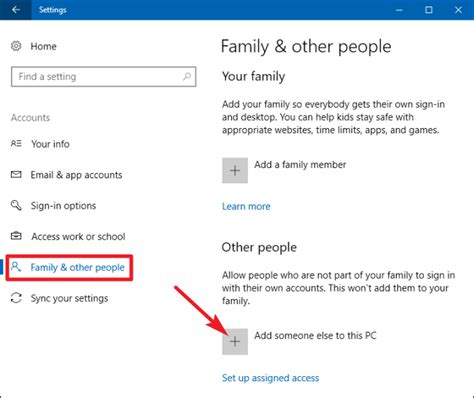
Abbildung 4: Neues Windows-Benutzerkonto erstellen
5) Starten Sie den abgesicherten Modus
Manchmal kann der Fehler „Rstrui.exe“ behoben werden, indem Windows im abgesicherten Modus gestartet wird. Befolgen Sie diese Schritte, um den abgesicherten Modus aufzurufen:
a. Öffnen Sie die Windows-Einstellungsseite, indem Sie Windows + I drücken.
b. Klicken Sie auf die Registerkarte „Datenrettung“ und anschließend unter „Erweiterter Start“ auf „Jetzt neu starten“.
c. Es erscheint ein Fenster mit einer Liste von Optionen.
d. Folgen Sie dem Pfad: Fehlerbehebung > Erweiterte Optionen > Starteinstellungen.
e. Klicken Sie nun auf die Schaltfläche „Neustart“.
f. Nach dem Neustart Ihres PCs wird eine Liste mit Optionen angezeigt. Wählen Sie eine der Optionen für den abgesicherten Modus aus.
Datenrettung
Wie bereits erwähnt, hilft Ihnen der Fehler „Rstrui.exe“, Ihren Computer auf einen früheren Zeitpunkt zurückzusetzen. Die Datenrettung wird in erster Linie verwendet, wenn Daten verloren gegangen sind. Durch das Zurücksetzen des Betriebssystems auf einen früheren Zeitpunkt können die verlorenen Daten wiederhergestellt werden.
In Fällen, in denen die Behebung des Fehlers „Rstrui.exe“ nicht funktioniert, können Sie Ihre Daten verlieren. Dies kann zu erheblichen Unannehmlichkeiten führen, insbesondere wenn die Daten wertvoll waren. Um Ihre verlorenen Daten wiederherzustellen, können Sie eine Datenrettung verwenden. Datenrettung wie Stellar Data Recovery Professional für Windows kann die Ordner Ihres Computers scannen und Ihre wertvollen Daten wiederherstellen.
Stellar Datenrettung Professional für Windows ist eine empfohlene Software, die Daten, die aus irgendeinem Grund verloren gegangen sind, effizient wiederherstellt. Lesen Sie die folgenden Schritte, um zu erfahren, wie Sie die Software zur Wiederherstellung Ihrer Daten verwenden können.
Laden Sie Stellar Datenrettung Professional für Windows herunter.
b) Die unten abgebildete Benutzeroberfläche wird angezeigt. Wählen Sie aus, was Sie wiederherstellen möchten, und klicken Sie auf „Nächste“.
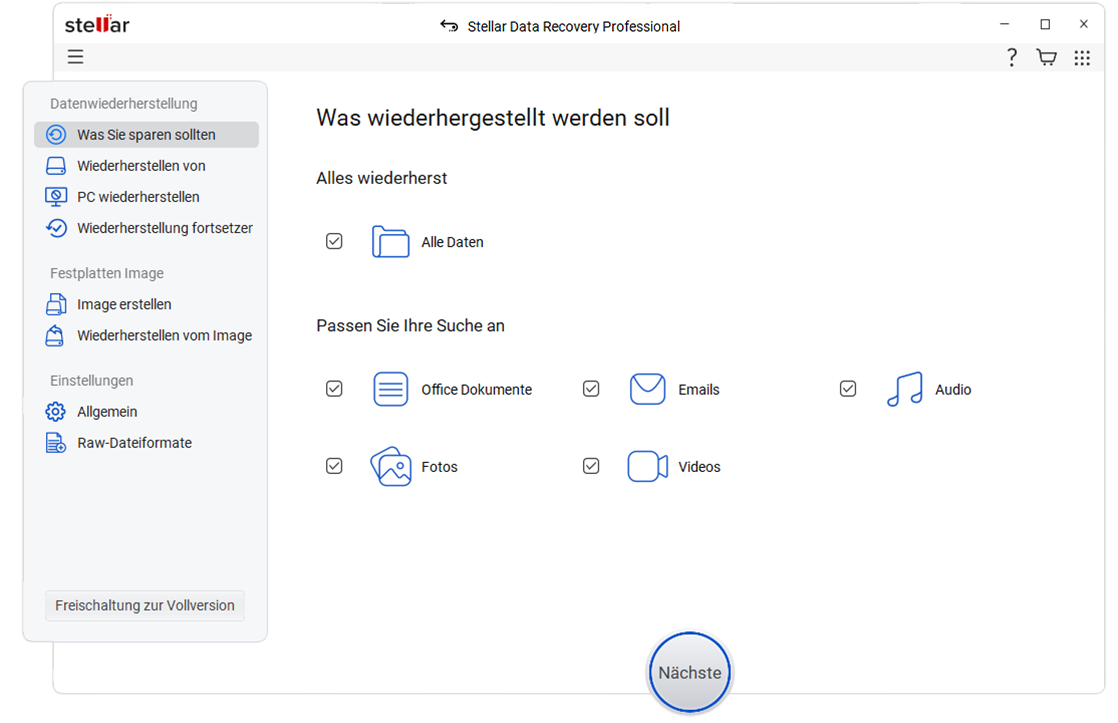
Abbildung 5: Benutzeroberfläche von Stellar Datenrettung Professional für Windows
c) Wählen Sie anschließend unter „Angeschlossene Laufwerke “ die USB-Laufwerke aus und klicken Sie auf „Scannen“.
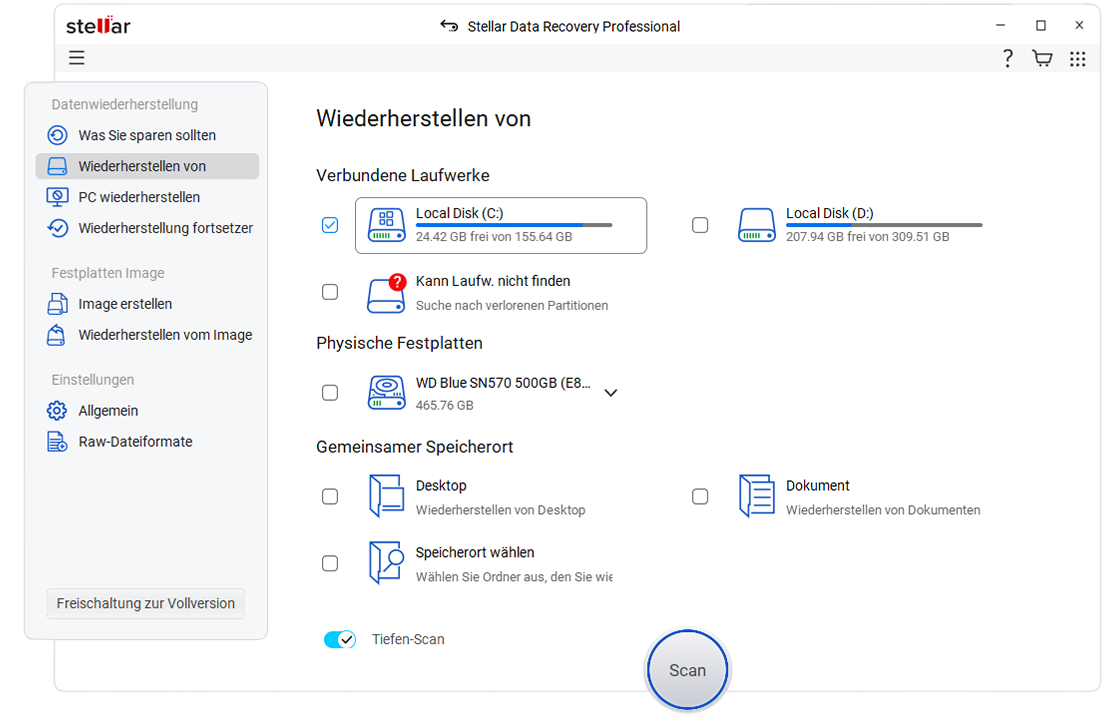
Abbildung 6: Wählen Sie aus, wo Sie die Daten wiederherstellen möchten
d) Der Scanvorgang wird gestartet. Sobald der Vorgang abgeschlossen ist, werden die Ergebnisse auf dem Bildschirm angezeigt.
e) Sie können die Dateien auswählen, die Sie wiederherstellen möchten. Sie können die Dateien vor der Wiederherstellung auch in der Vorschau anzeigen.
f) Wenn Sie mit den Ergebnissen zufrieden sind, klicken Sie auf „Wiederherstellen“. (Siehe Abbildung 7)

Abbildung 7: Wählen Sie die Dateien aus und klicken Sie auf „Wiederherstellen“.
g) Klicken Sie nun auf „Durchsuchen“, um einen Speicherort für wiederhergestellten Dateien auszuwählen. (Siehe Abbildung 8)
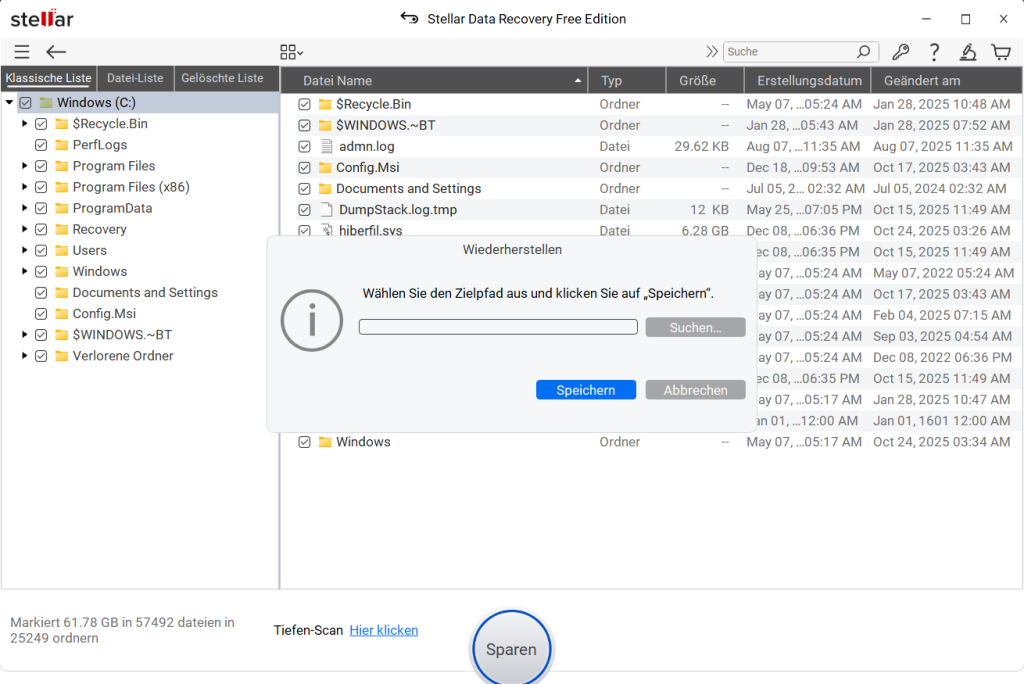
Abbildung 8: Wählen Sie den gewünschten Speicherort für die wiederhergestellten Dateien aus.
h) Hinweis: Verwenden Sie ein externes Laufwerk, um die wiederhergestellten Daten zu speichern.
i) Klicken Sie abschließend auf „Speichern starten“,um die Daten zu speichern. (Siehe Abbildung 9)
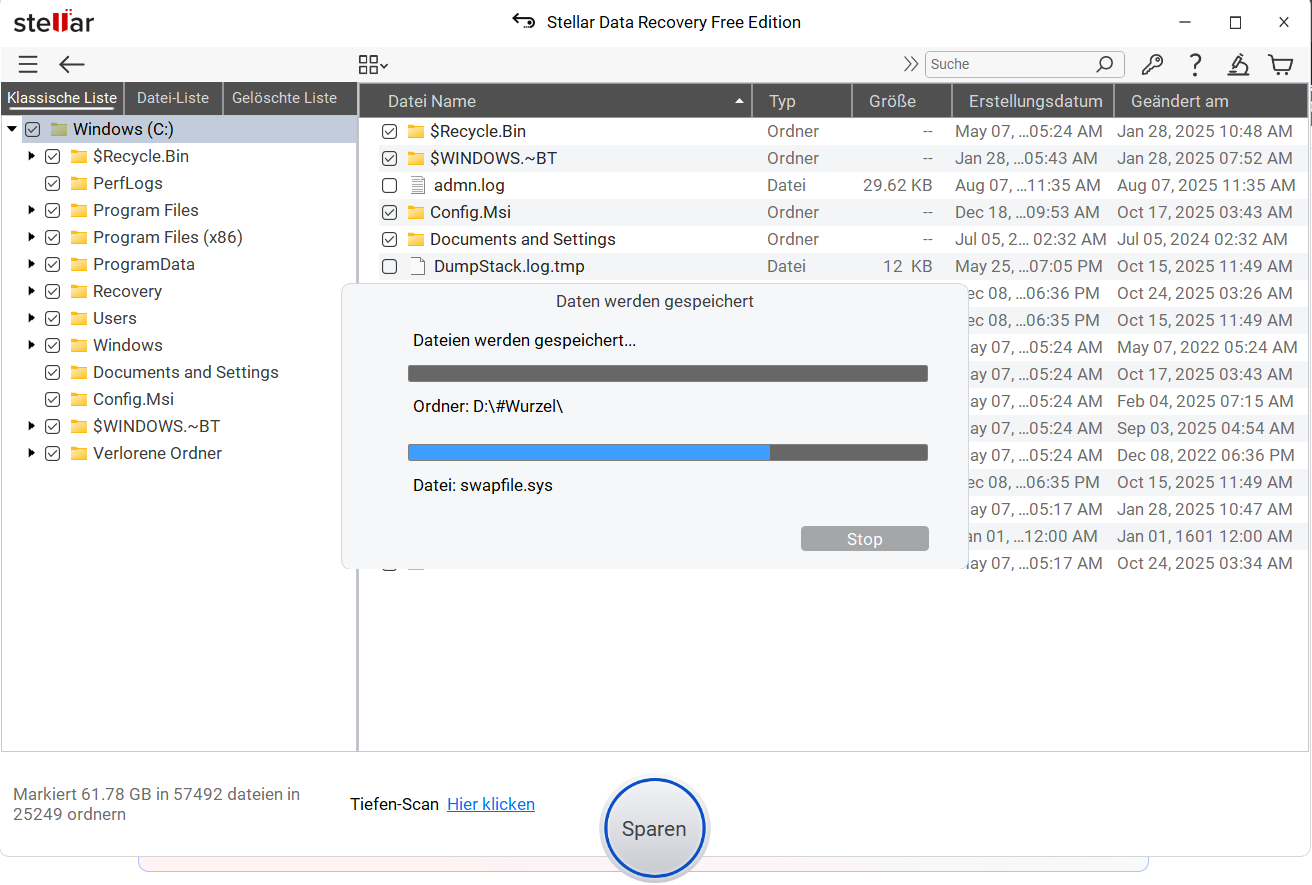
Abbildung 9: Speichern Sie die wiederhergestellten Daten.
Fazit
Fehler in der Datei „Rstrui.exe“ können zu Problemen bei der Datenrettung führen. Um den Fehler zu beheben, können Sie die im Blog beschriebenen Korrekturen anwenden. Die meisten dieser Korrekturen haben sich bei der Behebung des Fehlers als wirksam erwiesen. Viele Personen verwenden die Systemwiederherstellung, um ihre verlorenen Daten wiederherzustellen. Durch die Wiederherstellung Ihres Computers auf einen früheren Zeitpunkt können Sie möglicherweise wieder auf die verlorenen Daten zugreifen. Sie können zuverlässige Datenrettungssoftware wie Stellar Data Recovery Professional für Windows verwenden, wenn die Korrekturen für den Fehler in der Datei „Rstrui.exe“ aus irgendeinem Grund nicht funktionieren. Stellar Data Recovery Professional für Windows bietet Ihnen die Sicherheit, dass Ihre wertvollen Daten intakt bleiben.